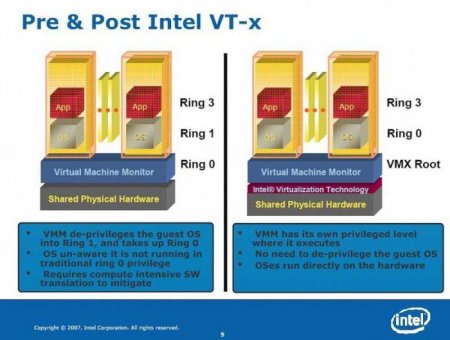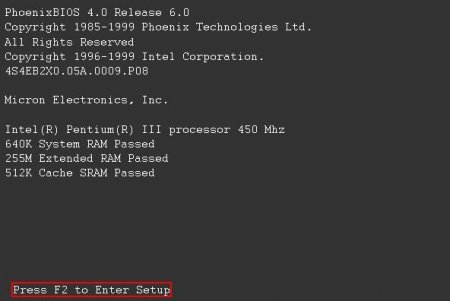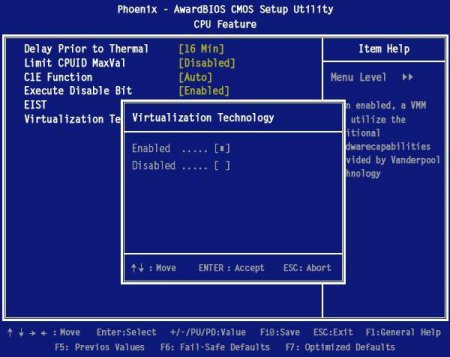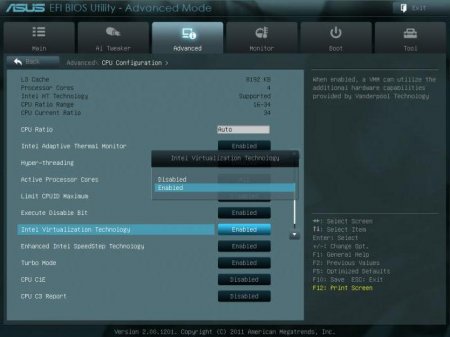Як в Біосі включити віртуалізацію найпростішим способом
Сьогодні все більша кількість сучасних комп'ютерних систем звертають свою увагу на технології віртуалізації. Правда, не все чітко собі уявляють, що це таке, навіщо це потрібно і як вирішувати питання її включення або практичного використання. Зараз буде розглянуто як в Біосі включити віртуалізацію найпростішим методом. Відразу зазначимо, що ця методика застосовна абсолютно до всіх існуючих систем, зокрема, до BIOS і змінила його системі UEFI.
Сама технологія призначена для використання в будь-якій операційній системі так званих віртуальних машин, які можуть емулювати справжні комп'ютери з усіма їх «залізними» і програмними компонентами. Іншими словами, в основній системі можна створити якийсь віртуальний комп'ютер з підбором процесора, оперативної пам'яті, відео - і саундкартой, мережевим адаптером, жорстким диском, оптичним носієм і ще бог знає з чим, включаючи установку гостьовий (дочірньої) «операційки», який нічим не буде відрізнятися від реального комп'ютерного терміналу.
У Intel дана технологія отримала назву Intel VT-x, а в AMD – AMD-V. Таким чином, підтримка оптимізувала роботу центрального процесора, не впливаючи на основну систему. Само собою зрозуміло, що включати цю опцію в попередніх налаштуваннях BIOS слід тільки в тому випадку, якщо на фізичній машині передбачається використання віртуальної машини, наприклад, для тестування програм або прогнозування поведінки комп'ютерної системи з різними «залізними» компонентами після встановлення тієї чи іншої операційної системи. В іншому випадку таку підтримку можна і не задіяти. До того ж вона взагалі виключена і, як вже говорилося, на продуктивність роботи основної системи не має абсолютно ніякого впливу.
Здебільшого це стосується більше нових модифікацій Windows, починаючи з «сімки». У «экспишке» або «Вісті» це не є обов'язковою умовою. Хоча якщо такі «операційки» встановлені на новітньому «залізі», включення підтримки теж може знадобитися. Втім, малоймовірно, що користувач на таку машину буде встановлювати морально застарілу «операційку», яка не дозволяє «вичавити» з комп'ютерного «заліза» максимум того, на що воно здатне. Так що краще використовувати новітні «залізні» компоненти у сполученні не тільки з самими останніми версіями операційних систем, але і навіть з системами діагностики та управліннями UEFI, що прийшли на зміну так довго служив Біоса.
Що таке віртуалізація і навіщо вона потрібна?
Перш ніж приступити до безпосереднього вирішення проблеми, як в Біосі включити віртуалізацію, подивимося, що собою являє ця технологія і навіщо вона потрібна.Сама технологія призначена для використання в будь-якій операційній системі так званих віртуальних машин, які можуть емулювати справжні комп'ютери з усіма їх «залізними» і програмними компонентами. Іншими словами, в основній системі можна створити якийсь віртуальний комп'ютер з підбором процесора, оперативної пам'яті, відео - і саундкартой, мережевим адаптером, жорстким диском, оптичним носієм і ще бог знає з чим, включаючи установку гостьовий (дочірньої) «операційки», який нічим не буде відрізнятися від реального комп'ютерного терміналу.
Різновиди технологій
Якщо хто не знає, технології віртуалізації були створені провідними виробниками процесорів - корпораціями Intel і AMD, які і сьогодні не можуть поділити пальму першості в цій області. На зорі епохи створений гіпервізор (програмне забезпечення для управління віртуальними машинами) від Intel не відповідав усім вимогам за рівнем продуктивності, тому-то і почалися розробки підтримки віртуальних систем, які повинні були бути «зашиті» в самих процесорних чіпах.У Intel дана технологія отримала назву Intel VT-x, а в AMD – AMD-V. Таким чином, підтримка оптимізувала роботу центрального процесора, не впливаючи на основну систему. Само собою зрозуміло, що включати цю опцію в попередніх налаштуваннях BIOS слід тільки в тому випадку, якщо на фізичній машині передбачається використання віртуальної машини, наприклад, для тестування програм або прогнозування поведінки комп'ютерної системи з різними «залізними» компонентами після встановлення тієї чи іншої операційної системи. В іншому випадку таку підтримку можна і не задіяти. До того ж вона взагалі виключена і, як вже говорилося, на продуктивність роботи основної системи не має абсолютно ніякого впливу.
Вхід в БІОС
Що ж стосується систем UEFI BIOS або, у будь-якому комп'ютері або ноутбуці вони є, причому незалежно від складності встановленого обладнання. Сам БІОС на комп'ютері являє собою невеликий чіп на материнській платі, який відповідає за тестування «заліза» в момент включення терміналу. В ньому ж, незважаючи на пам'ять всього близько 1 Мб, зберігаються основні параметри і характеристики обладнання. В залежності від версії BIOS або виробника, вхід може здійснюватись кількома різними методами. Найпоширенішим є використання клавіші Del відразу ж після включення комп'ютера або ноутбука. Однак зустрічаються й інші методи, наприклад, клавіші F2 F12 і т. д.Як в Біосі включити віртуалізацію найпростішим способом?
Тепер визначимося з деякими основними параметрами і меню. Відштовхуємося від того, що вхід у БІОС на комп'ютері вже зроблений. Тут є кілька основних розділів, але в даному випадку нас цікавить все, що відноситься до процесорного чіпу. Зазвичай такі опції містяться в меню розширених налаштувань (Advanced) або в розділі безпеки (Security). Називатися вони можуть по-різному, але, як правило, це щось на зразок Processor або BIOS Chipset (хоча можуть зустрічатися й інші назви). Отже, тепер питання, як в Біосі включити віртуалізацію, можна розглядати впритул. У вищезгаданих розділах є спеціальна рядок Virtualization Technology (у разі Intel до основної назви додається назва корпорації). При вході у відповідне меню будуть показані два доступних параметра: Enabled і Disabled. Як вже зрозуміло, перший – це включений режим віртуалізації, другий – повне відключення. Те ж саме стосується і системи UEFI, в якій включенні даної опції виконується повністю аналогічним способом. Тепер, коли застосована установка БІОС на параметр включеного режиму, залишається тільки зберегти зміни (F10 або команда Save & Exit Setup), натиснути клавішу підтвердження Y, що відповідає англійському слову Yes. Перезавантаження системи з знову збереженими параметрами стартує автоматично.Що слід знати, крім цього?
Як бачимо, процедура включення віртуалізації в BIOS досить проста. Однак тут слід враховувати деякі тонкощі, пов'язані з можливим відключенням цієї функції. Справа в тому, що при використанні віртуальних машин на зразок WMware Virtual Machine, Virtual PC, VirtualBox або навіть «рідного» модуля Microsoft під назвою Hyper-V ця опція повинна бути задіяна в обов'язковому порядку навіть при включеній підтримки компонентів Windows безпосередньо в налаштуваннях системи.Здебільшого це стосується більше нових модифікацій Windows, починаючи з «сімки». У «экспишке» або «Вісті» це не є обов'язковою умовою. Хоча якщо такі «операційки» встановлені на новітньому «залізі», включення підтримки теж може знадобитися. Втім, малоймовірно, що користувач на таку машину буде встановлювати морально застарілу «операційку», яка не дозволяє «вичавити» з комп'ютерного «заліза» максимум того, на що воно здатне. Так що краще використовувати новітні «залізні» компоненти у сполученні не тільки з самими останніми версіями операційних систем, але і навіть з системами діагностики та управліннями UEFI, що прийшли на зміну так довго служив Біоса.
Схожі добрі поради по темі

Що таке Hyper Threading? Як включити підтримку в BIOS?
Користувачі, хоч раз займалися налаштування BIOS, ймовірно, помічали, що там зустрічається багатьом незрозумілий параметр Intel Hyper Threading. І
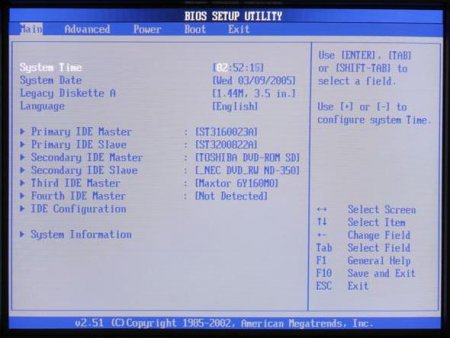
Як на «Віндовс 7» включити БІОС і переглянути основні параметри та налаштування
Рано чи пізно багатьом користувачам доводиться стикатися з питанням про те, як зайти в БІОС. На «Віндовс 7» або в будь-якій іншій системі це може
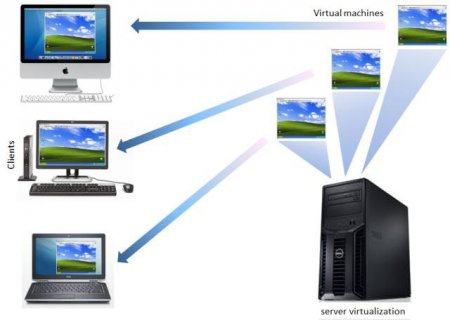
Як встановити Hyper-V (ос Windows 8)?
Сьогодні все більш актуальним стає використання так званих віртуальних машин, здатних на програмному рівні емулювати створення повноцінної
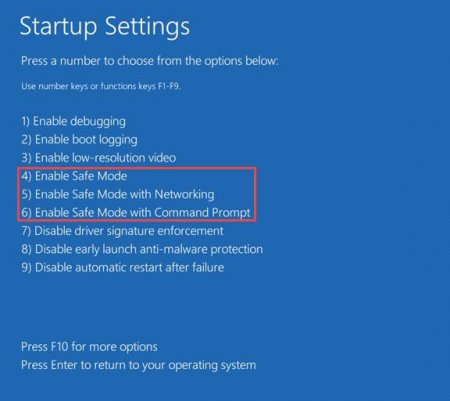
Як включити безпечний режим Windows 10: оптимальні рішення
Не секрет, що досить часто виникають ситуації зі збоями, коли для відновлення працездатності системи або проведення деяких діагностичних заходів може

Як встановлювати віртуальні машини для Windows 10?
Напевно, багато користувачів сучасних комп'ютерних систем стикалися з поняттям віртуальних машин. Не всі, правда, знають, що це таке і навіщо

Як включити Bluetooth на ноутбуці: допомога в управлінні
Ноутбуки являють собою багатофункціональні пристрої. Розібратися в них, зрозуміти всі тонкощі роботи неможливо через пару днів. Дана стаття